【Pyside6在tableview中给某一些指定的cell设置QComboBox】
标题【Pyside6在tableview中给某一些指定的cell设置QComboBox】
在QTableView中,有一个方法setIndexWidget,用户可以通过index为某一些cells设置特定的控件,比如QComboBox。
由于在QTableView中,如果选择使用设置代理的方式,只有以下三种:setDelegateForItem, setDelegateForRow, setDelegateForColumn。也就是说,只能为某行/某几行、某列/某几列、整个表格设置代理。而不能为某个格子设置代理。在经过很多尝试之后,我发现在QTableView中有一个方法叫做setIndexWidget。
使用方法如下:
class myWidget(QWidget):
def __init__(self, filename, cfg, filepath):
super().__init__()
############# init this widget, load .ui file ###########
# 此load方式通过重写pyside6自带UiLoader完成, 具体实现可参考文章最后的代码
UiLoader().loadUi('ui/mywidget.ui', self)
#############新建一个list用于存储生成或添加的所有的combobox########
# 若不把每个存起来,则后续如果每个combobox有信号触发时没法进行操作
self.comb4TableViewCellList = []
############# 包含表格内容的list ########################
self.file_content_list = [['aaa', 'bbb'], ['ccc', 'ddd', 'eee', 'fff', 'ggg'], ['23', 'can0', '45', '0', '0'], ['25', 'can1', '89', '3', '4']]
def create_combBox4TableViewCell(self, row_num, col_num, item):
print("start to set item widget for tableview")
# 新建一个控件
comb4TableViewCell = QComboBox()
self.comb4TableViewCellList.append(comb4TableViewCell)
# 设置下拉选项
comb4TableViewCell.addItems(['can0', 'can1', 'can2'])
# 此步骤是设置combobox初始显示的内容
comb4TableViewCell.setCurrentText(item)
item_index = self.m_pItemModel.index(row_num, col_num, QModelIndex())
self.TableView.setIndexWidget(item_index, comb4TableViewCell)
comb4TableViewCell.currentTextChanged.connect(self.setCombTextToTable)
def setCombTextToTable(self):
# 当选择的内容改变时,要设置tableview中对应cell中的内容同步改变
row = self.TableView.currentIndex().row()
col = self.TableView.currentIndex().column()
print('start to change the combobox text')
# 这个row 和column是根据我的需求设置的,用户可根据自己的需求更改
item_text = self.comb4TableViewCellList[row-2].currentText()
print('current table row and col: ', row, col)
# 设置text
self.m_pItemModel.setItem(row, col, QStandardItem(item_text))
def setTableView(self):
print('start to set table view')
# create item model
self.m_pItemModel = QStandardItemModel(0,0)
# create select model
self.m_pSelectionModel = QItemSelectionModel(self.m_pItemModel)
self.TableView.setModel(self.m_pItemModel)
self.TableView.setSelectionModel(self.m_pSelectionModel)
for row_num, sublist in enumerate(self.file_content_list): # select each sublist as row
# print(sublist,row_num)
for col_num, item in enumerate(sublist):
# self.m_pItemModel.setItem(row_num, col_num, QStandardItem(item))
if row_num >1 and col_num == 1:
self.create_combBox4CardConfig(row_num, col_num, item)
self.m_pItemModel.setItem(row_num, col_num, QStandardItem(item))
效果图如下:
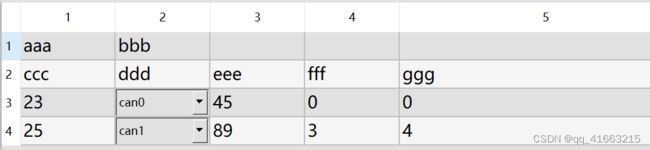
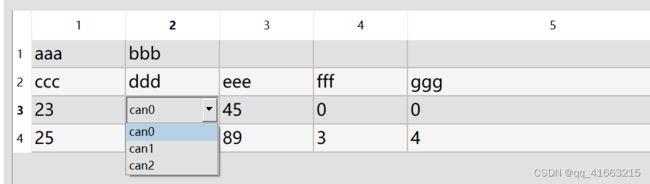 如此,就实现了在表格中某些cell中添加comboBox。
如此,就实现了在表格中某些cell中添加comboBox。
上面的代码是从我自用代码中截取的,有些参数名可能会有点问题,由于我本身功能更复杂,这里面只截取了相关部分,以供参考。
加载.ui文件的代码:
class UiLoader(QUiLoader):
_baseinstance = None
def createWidget(self, classname, parent=None, name=''):
if parent is None and self._baseinstance is not None:
widget = self._baseinstance
else:
widget = super(UiLoader, self).createWidget(classname, parent, name)
if self._baseinstance is not None:
setattr(self._baseinstance, name, widget)
return widget
def loadUi(self, uifile, baseinstance=None):
self._baseinstance = baseinstance
widget = self.load(uifile)
QMetaObject.connectSlotsByName(widget)
return widget
此段代码我是在stackoverflow中找到的。具体链接我忘记了。
由于Pyside自带的uiloader在导入ui文件后,主窗口不能以self来代表。这导致在调用窗口一些固有信号时不起作用。比如使用closeEvent的时候,如果不采用此方法,窗口的closeEvent不会被触发。